初めにMetaTrader4アプリをインストールしてください。5もあるので間違えないようにしてください。
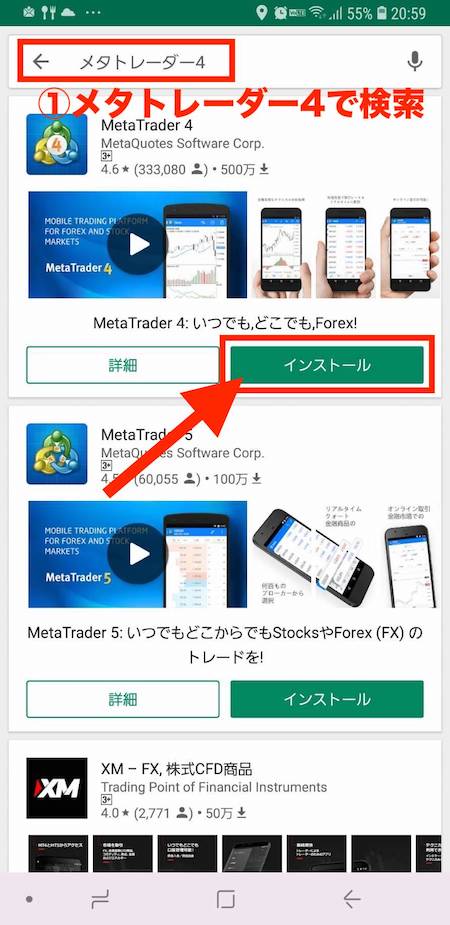
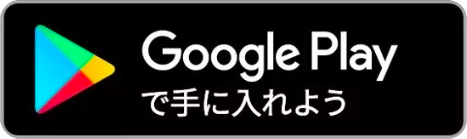
①インストール後、アプリ画面左上のアイコンを選択します。
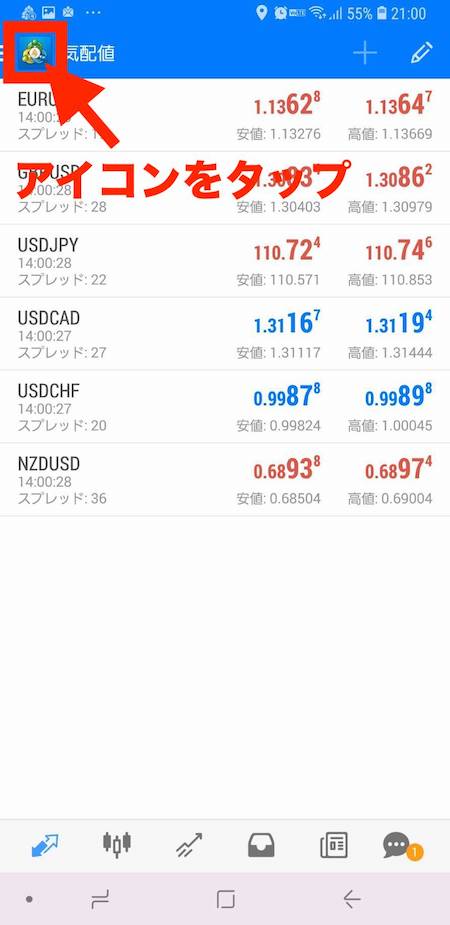
②設定を選択します。
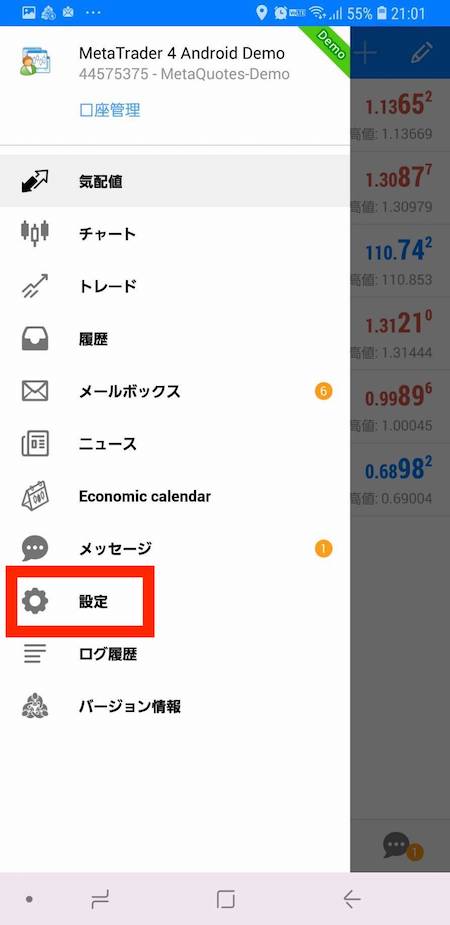
③メッセージ欄にあるMetaQuotesIDをサポートのLINE@にご連絡下さい。スクリーンショットなどでも構いません。

運用しているシステムの証券会社によりサポートのラインが異なります。以下のメニューより該当する証券会社のサポートLINEをお選びください。
VirtueForex証券口座でシステムを運用の方
上記LINEに追加時、ご紹介者がいる方は必ずご紹介者の名前もご連絡ください。
Android版MT4へのログイン
①アプリ左上のメニューを開き、口座管理のリンクをタップします。
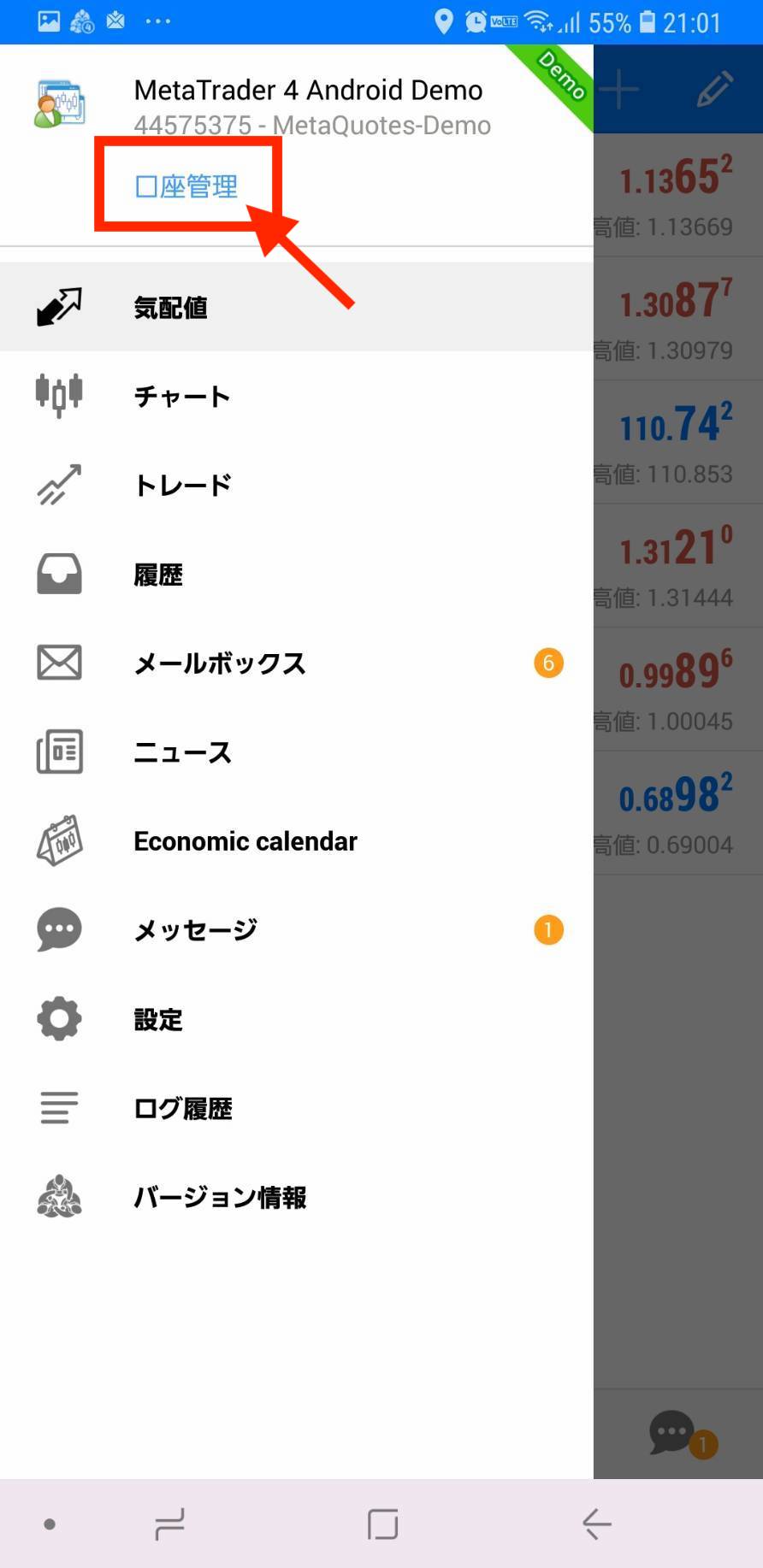
②次の画面で、右上の「+」のアイコンをタップします。
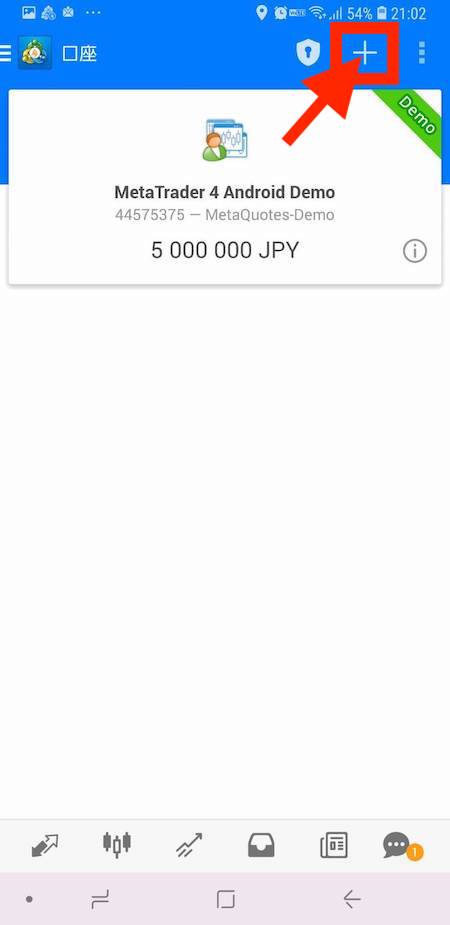
③既存のアカウントにログインを選択します。
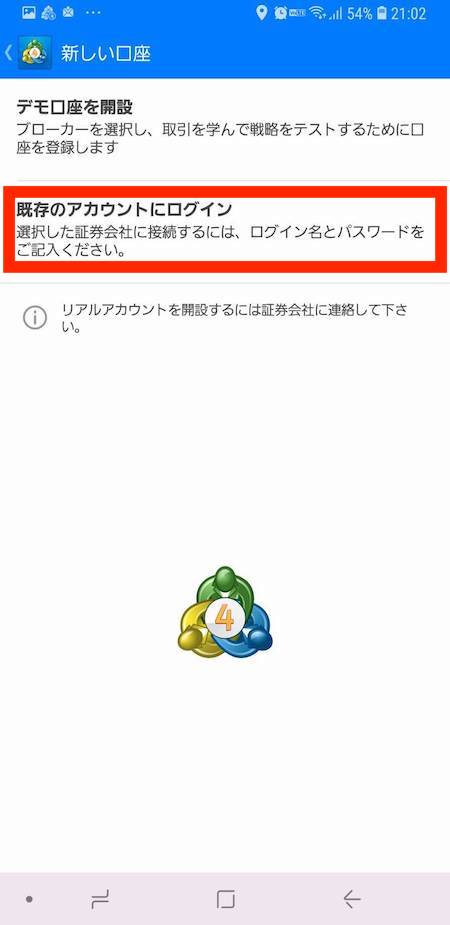
トレードサーバについてはシステムを動かしている証券会社によって異なります。
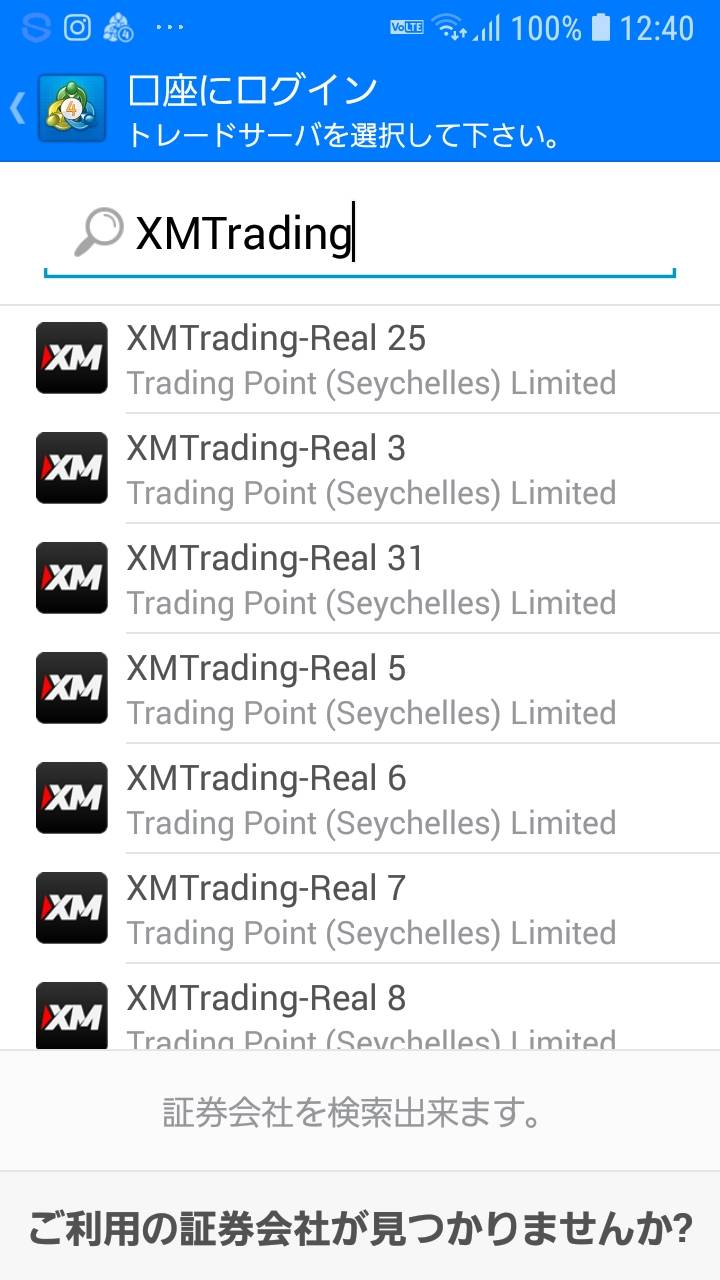
以下のメニューから該当する証券会社をお選びください。
HotForex証券口座でシステムを運用の方
サーバーは口座番号によって振り分けられています。HotForexからライブ取引口座開設完了時に届いたメールでご確認できます。
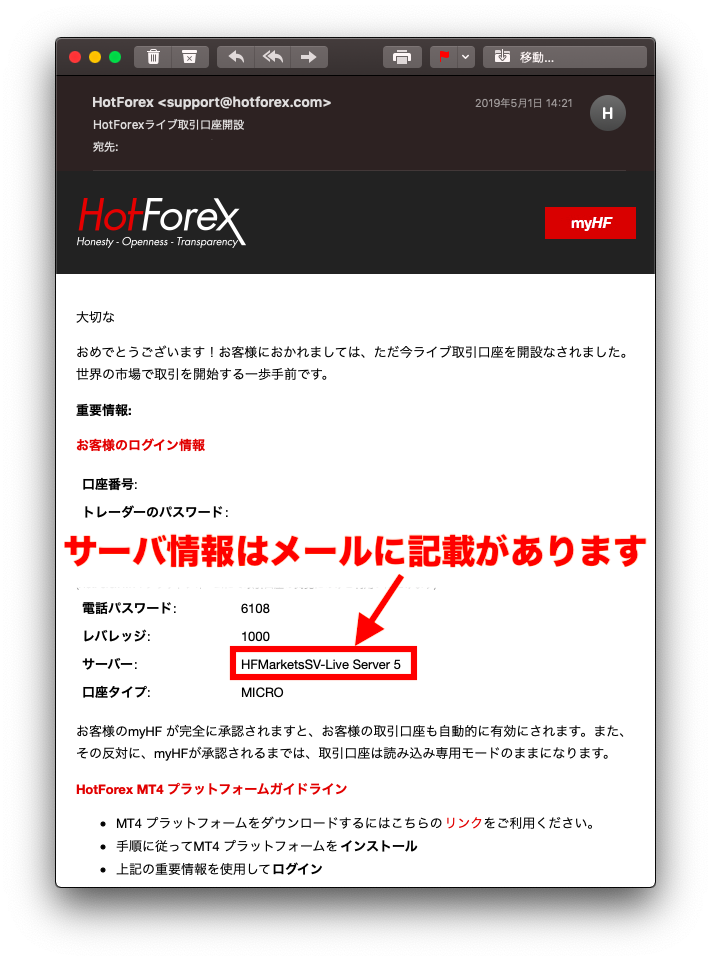
サーバーを選択し、ログイン名に「口座番号」を入力し、パスワードに「トレーダーのパスワード」を入力するとログインできます。次回からのログインの手間を省くためにパスワードを保存しても良いです。
VirtueForex証券口座でシステムを運用の方
サーバーはVirtueForexからライブ取引口座開設完了時に届いたメールでご確認できます。
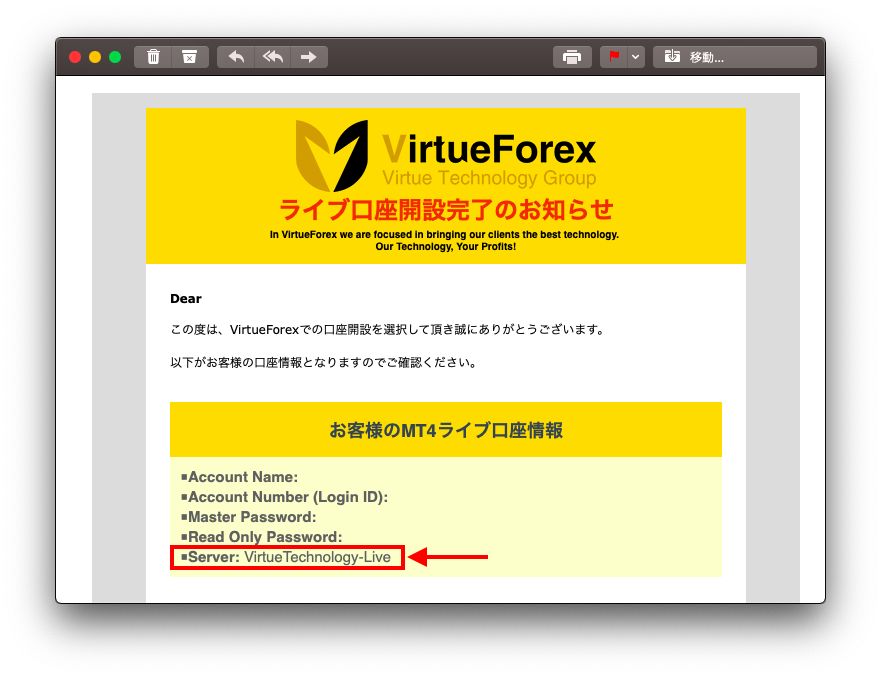
ここでのログイン名とは「Account Number (Login ID)」になります。パスワードは「Master Password」になります。次回からのログインの手間を省くためにパスワードを保存しても良いです。
XMTrading証券口座でシステムを運用の方
XM口座番号の最初の2桁によって異なります。メールにも通知がありますが、以下になります。
10から始まる口座番号の方は、XMTrading-Real 7
15,16から始まる口座番号の方は、XMTrading-Real 11
41から始まる口座番号の方は、XMTrading-Real 31
44から始まる口座番号の方は、XMTrading-Real 34
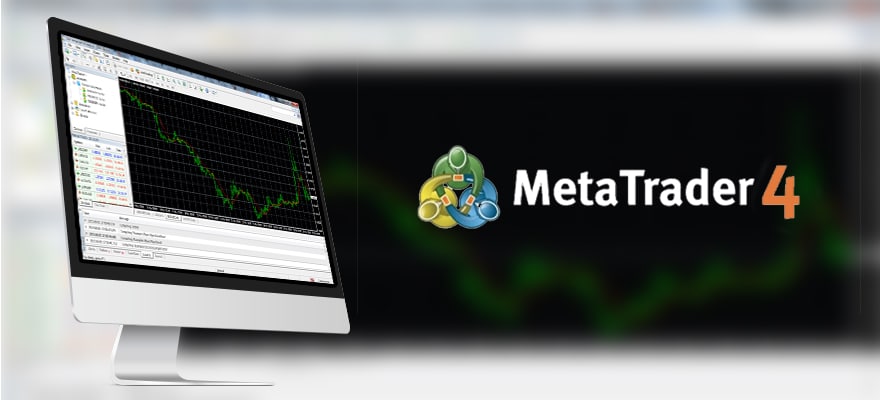
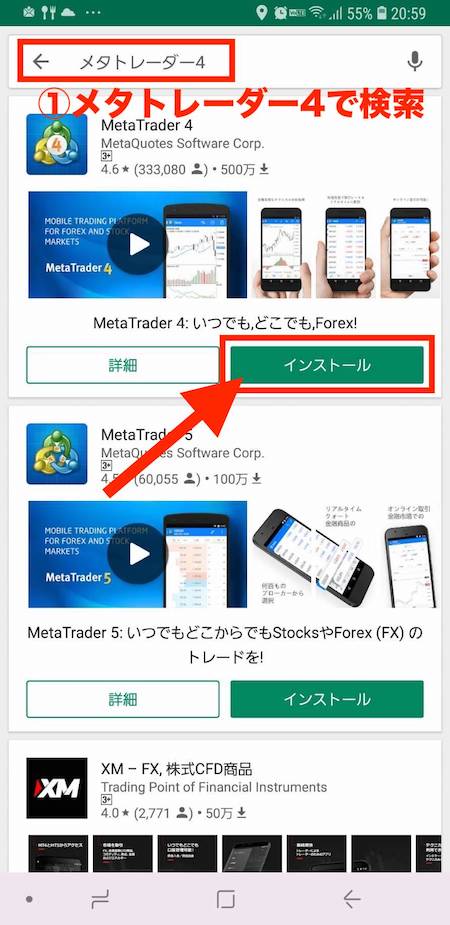
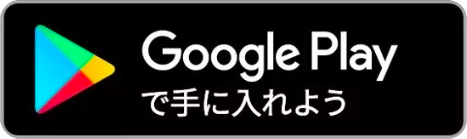
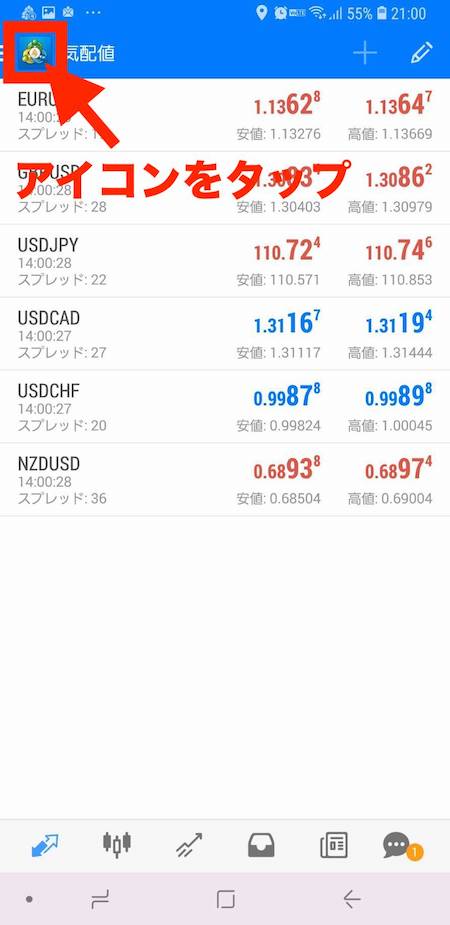
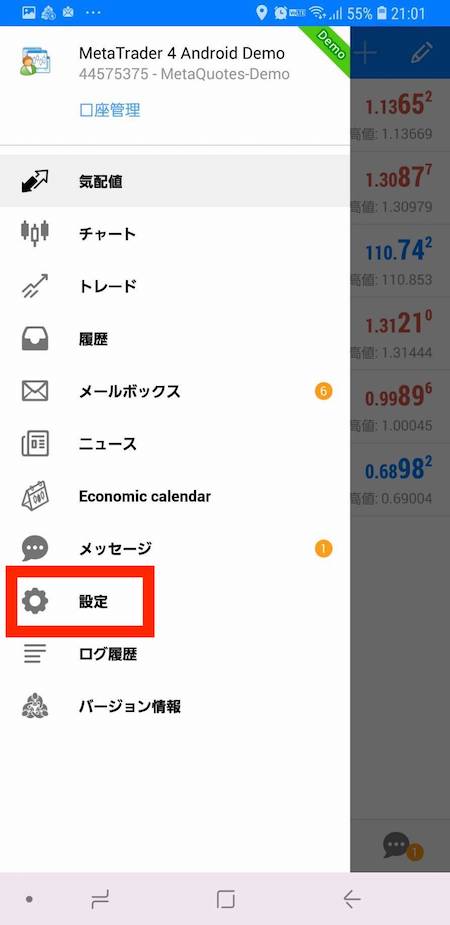


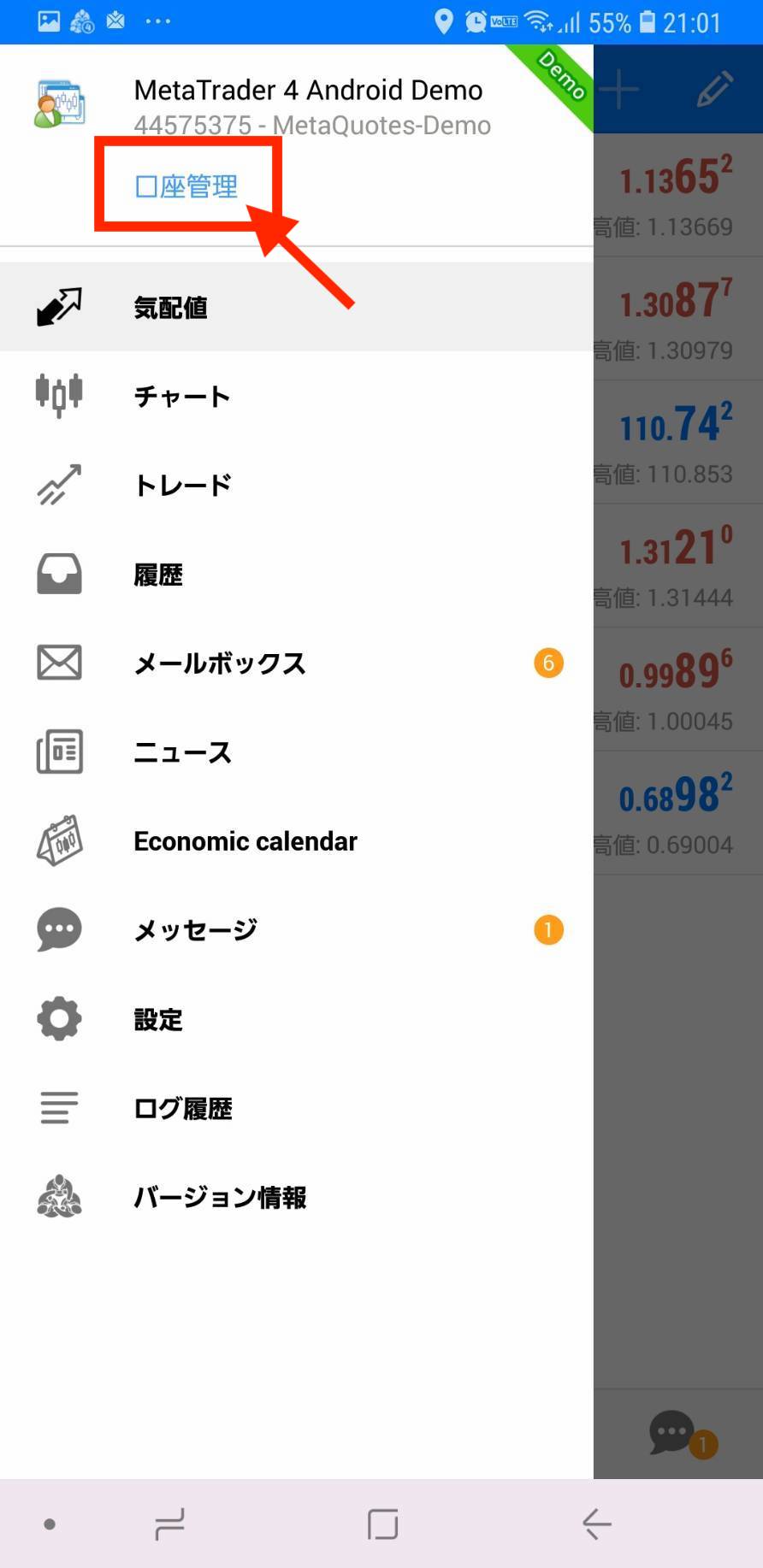
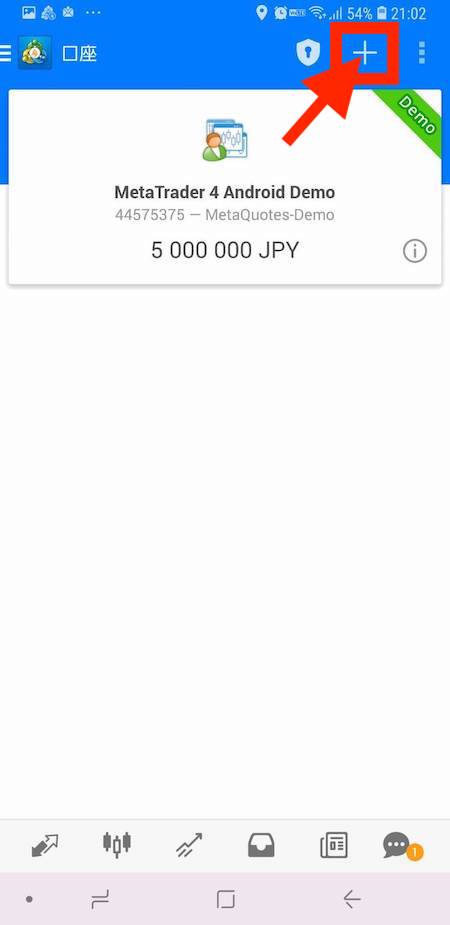
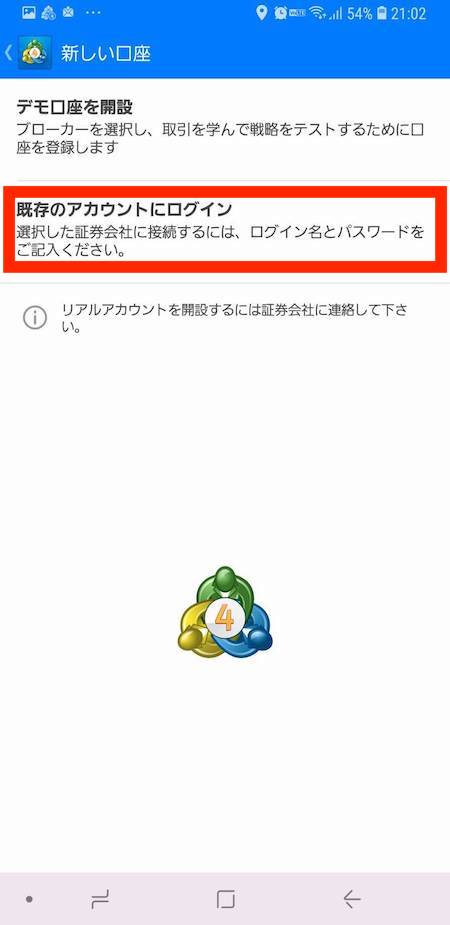
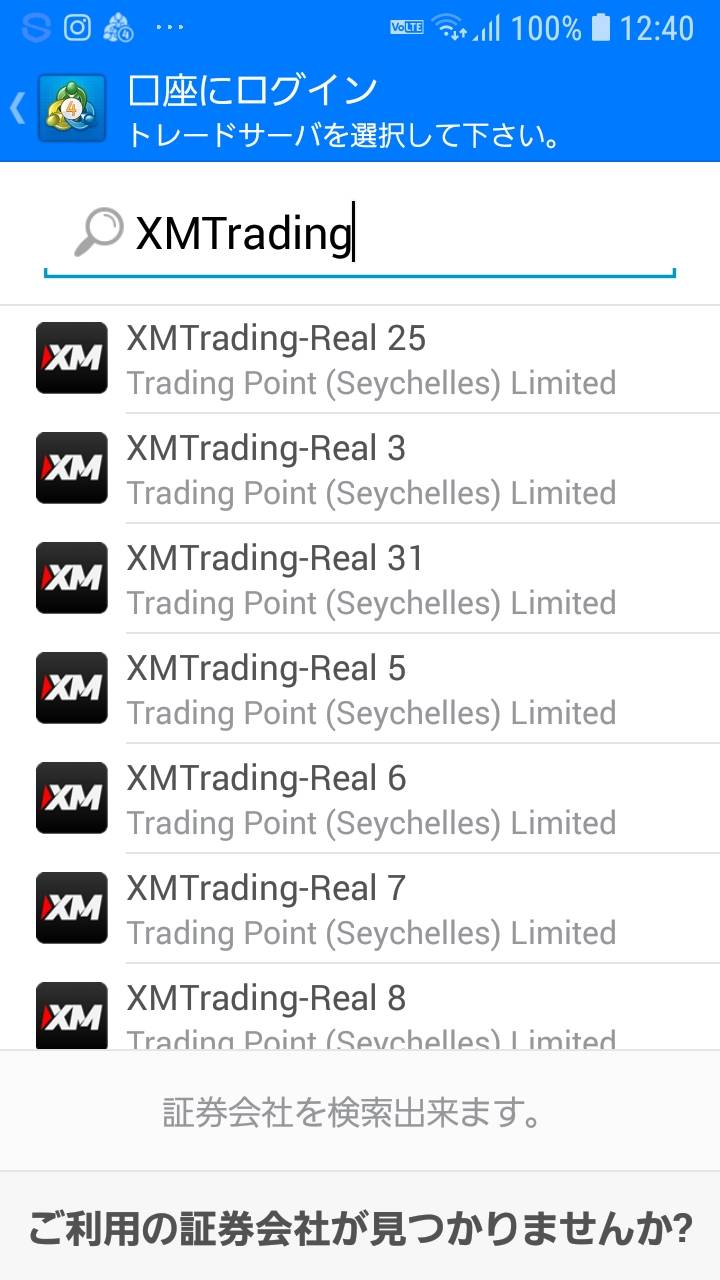
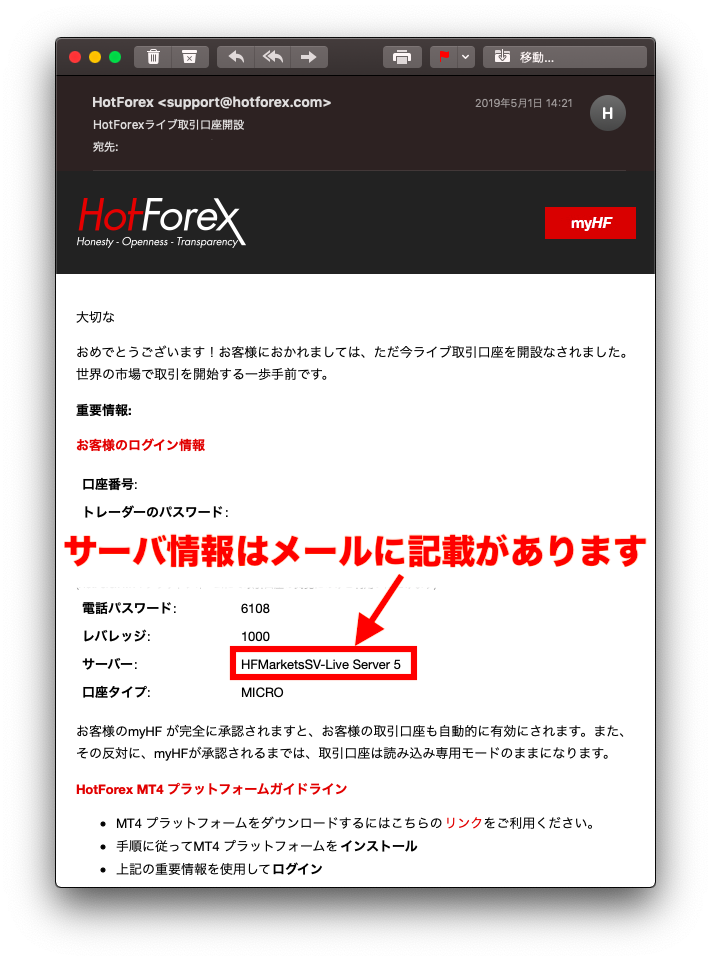
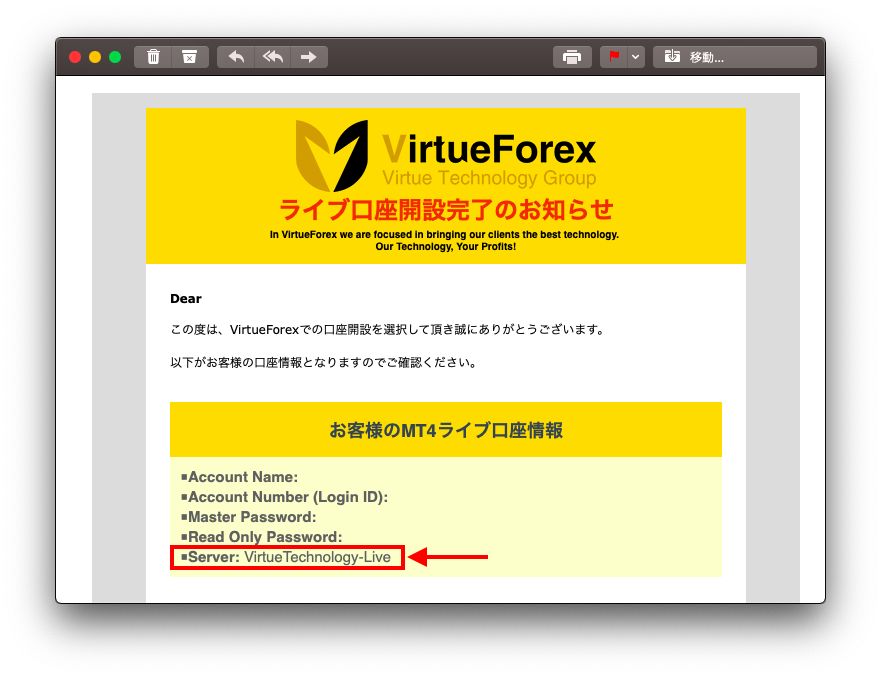
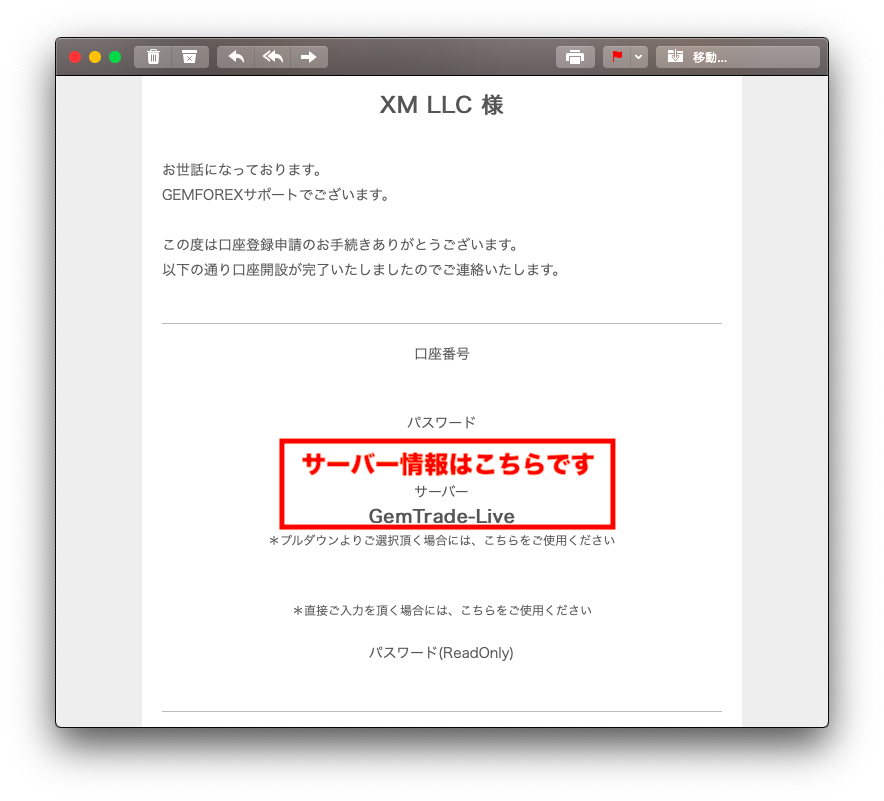
この記事へのコメントはありません。